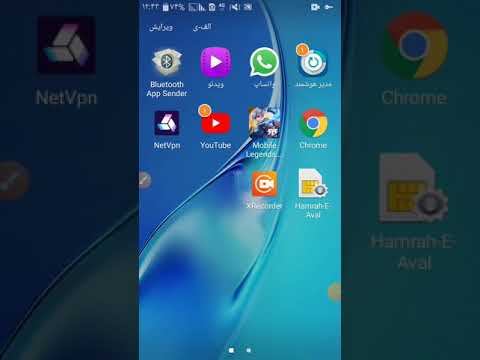در حالی که بارگیری iTunes از Microsoft Store به طور کلی سریعتر است ، گاهی اوقات شما فقط به نسخه iTunes نیاز دارید که می توانید از Apple پیدا کنید. این wikiHow به شما نحوه بارگیری iTunes بدون Microsoft Store را آموزش می دهد.
مراحل

مرحله 1. در یک مرورگر وب به https://www.apple.com/itunes/ بروید
برای بارگیری iTunes از Apple بدون Microsoft Store می توانید از هر مرورگر وب استفاده کنید. مطمئن شوید که می دانید به نسخه 64 یا 32 بیتی نیاز دارید.

مرحله 2. به سراغ متن "در جستجوی نسخه های دیگر" بروید
در بخش "System Requirements" قرار دارد و پیوندهایی برای بارگیری نسخه های دیگر از نسخه پیش فرض Microsoft Store وجود دارد.

مرحله 3. روی Windows کلیک کنید
به پیوندهای بارگیری مورد نظر هدایت می شوید.

مرحله 4. نصب کننده iTunes را بارگیری کنید
مطمئن شوید که نصب کننده مناسب 32 بیتی یا 64 بیتی را بارگیری کرده اید.

مرحله 5. روی فایل بارگیری شده دوبار کلیک کنید تا نصب کننده iTunes اجرا شود
بسیاری از مرورگرهای وب مدرن پس از اتمام بارگیری فایل ، به شما اطلاع می دهند. می توانید روی آن اعلان کلیک کنید تا فایل شما باز شود و دستورات روی صفحه را برای اجرای برنامه نصب iTunes دنبال کنید.